BDVR-A002ソフトウェア更新について
BDVR-A002のソフトウェア更新については、随時提供するバージョンアップにより改良を行っております。
本アップデート対象製品のシリアル(製造番号)は下記となります。
「202305XXXX」※製品側面に記載の10桁の数字となります。
更新内容
- 記録画質を調整しました。
- PC接続機能(USBケーブル経由でパソコンと接続する)を追加しました。
- イベント録画(手動)機能を調整しました(ボタンを押す同時に、自動で静止画(1枚)を保存する)。
- 「自動電源オフ」機能を調整しました(設定した時間内に衝撃を検出すると、自動で設定した時間を延長する)。
用意するもの
- パソコンとインターネット接続環境
- 容量が8GB~128GBまでの商品対応microSDカード(Class10必須)
※microSDカードは必ずドライブレコーダー本体でフォーマットしたものをお使いください。 - microSDカードを読み込む為のカードリーダー
※microSDカードや取扱に関するご質問は、弊社ではサポート出来かねます。
ご注意
- 電源が供給できる状態で行なってください。
- 更新中は操作しないでください。
- 更新作業に伴うmicroSDカード・本体及びパソコン等、全ての機器に関する不具合や登録データの復元等につきまして一切の責務を負いかねます。
- アップデート後は以前のバージョンには戻せません。ご注意ください。
更新方法
1.更新ファイルをダウンロードする。
更新ファイルをダウンロードしてパソコンに保存してください。
BDVR-A002 本体ソフトウェア更新クリックするとダウンロードが始まります。
※対象ファイル「BDVR-A002_20230919.zip」3.92MB
2.ファイルを解凍する。
ダウンロードしたファイルを「すべて展開」、または解凍ソフトで解凍してください。
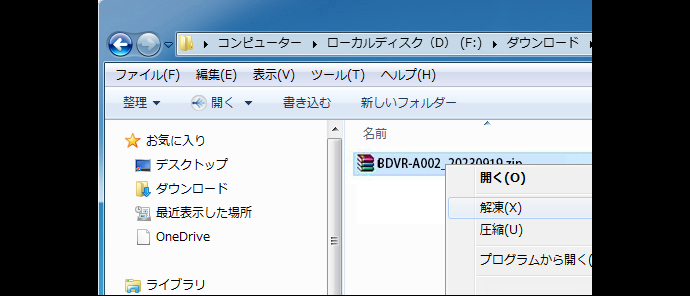
3.microSDカードに更新ファイルを保存する。
解凍したファイルの中のデータ「FW96670A.bin」をフォーマットされたmicroSDカードにコピーし、microSDカードを取り外してください。
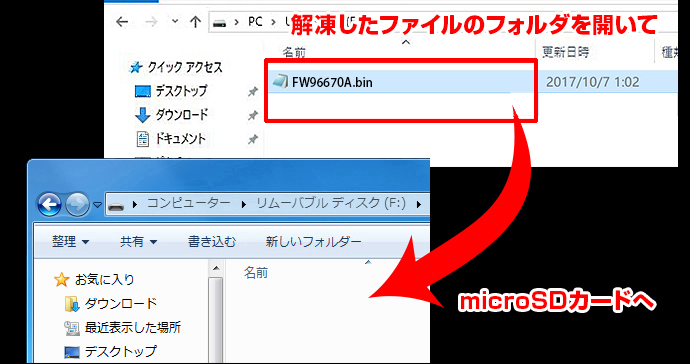
4.microSDカードを本体にセットする。
ドライブレコーダー本体の電源がOFFの状態でmicroSDカードを挿入し、電源を入れてください。

5.アップデートを開始する。
電源が入ると自動でアップデートを開始します。アップデート時間は約1分間です。
「アップデートが完了しました。」という音声ガイダンスの案内が流れますと更新完了です。
ドライブレコーダーの電源をオフにしてからmicroSDカードを取り外してください。

6.バージョンを確認する。
電源ボタンを押して本体を起動します。スマートフォン用アプリ「録Record V2」の設定画面でバージョンを確認し、「20230919」または「20230914」になっていれば更新完了です。
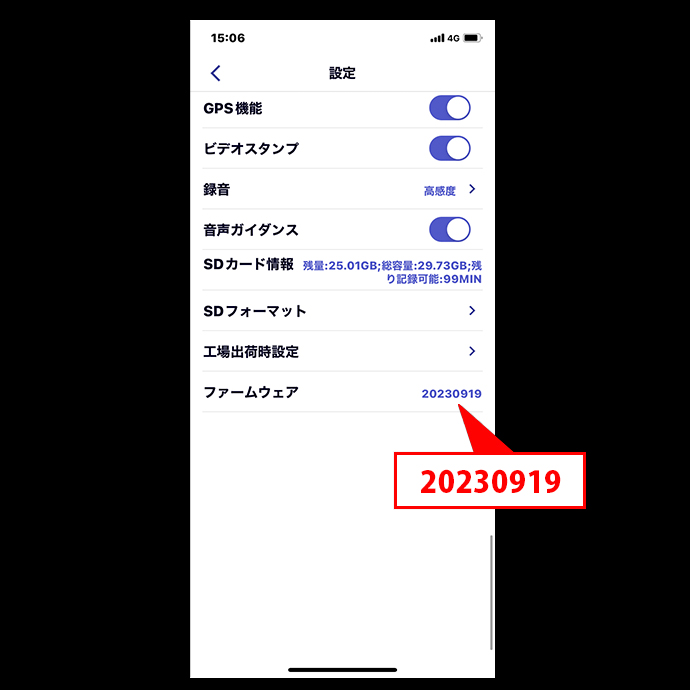
7.SDカードのフォーマット
取り外したmicroSDカードをとパソコンを接続して、コピーした「FW96670A.bin」ファイルを削除してください。
※microSDカードとパソコンの接続にはカードリーダーが必要です。


